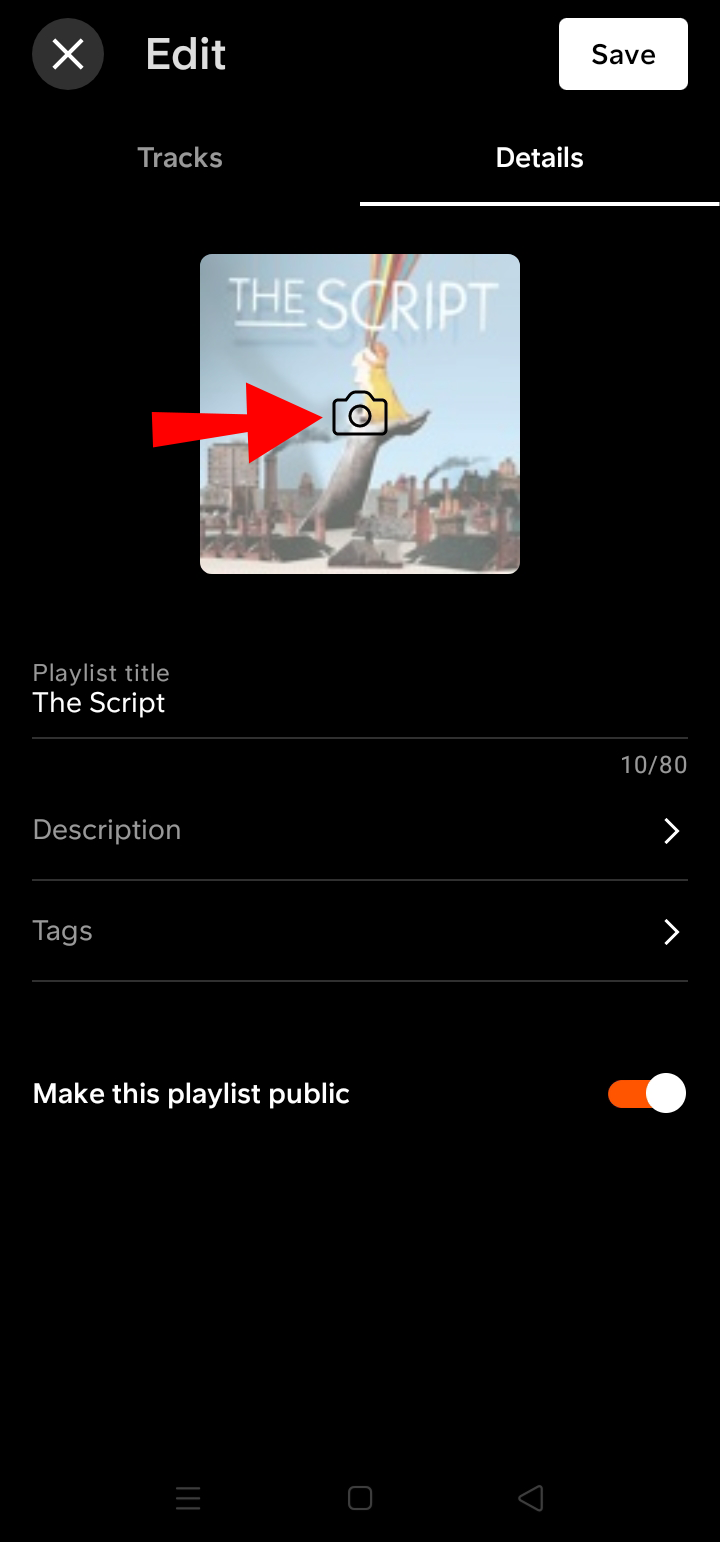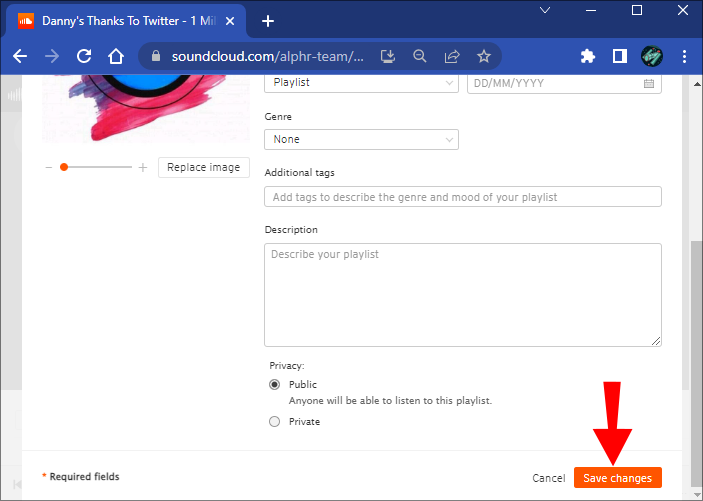Как изменить изображение плейлиста в SoundCloud
Независимо от того, загружаете ли вы свою музыку или создаете идеальный плейлист для тренировок, обложка вашего плейлиста — это первое, что увидят другие пользователи SoundCloud. В конечном счете, музыка в плейлисте является наиболее важной частью, но изображение плейлиста может побудить больше людей дать этому плейлисту шанс.
К счастью, платформа упростила загрузку и настройку изображений плейлистов, создавая таким образом визуально привлекательные плейлисты. Продолжайте читать, чтобы узнать, как изменить изображение плейлиста в SoundCloud.
Программы для Windows, мобильные приложения, игры - ВСЁ БЕСПЛАТНО, в нашем закрытом телеграмм канале - Подписывайтесь:)
Единственное ограничение, которое накладывает SoundCloud, — размер изображения не должен превышать 2 МБ. Однако платформа предлагает дополнительные предложения для достижения наилучших результатов с обложкой: выберите форматы файлов изображений JPG или PNG.
Овладение искусством составления идеального плейлиста может занять значительное время и усилия. Однако изменение обложки плейлиста займет у вас не более нескольких минут.
Как изменить изображение плейлиста в SoundCloud на iPhone
После того, как вы создали свою иллюстрацию или задумали идеальную картинку, выполните следующие действия, чтобы добавить ее в свой плейлист с помощью SoundCloud. приложение:
- Нажмите кнопку “Библиотека” значок в правом нижнем углу.

- Нажмите на «Плейлисты» вкладка.

- Найдите плейлист, обложку которого вы хотите добавить.

- Выберите трехточечный значок рядом с названием плейлиста.

- Перейти к “Редактировать” опция списка воспроизведения.

- Нажмите на “Подробности” вкладка в правом верхнем углу.

- Нажмите значок камеры под «Следы» и “Подробности” вкладки.

- Выберите «Выбрать из библиотеки» вариант.

- Найдите указанное изображение в своей галерее.

- Выбирать “Сохранять” в правом верхнем углу.

- Сохраните изменения, нажав кнопку “Сохранять” кнопка вверху справа.

Если вы выбрали изображение не квадратной формы, вы можете отрегулировать его положение в «Редактировать фото» экран. Экран автоматически откроется после девятого шага, и вы сможете сделать там следующее:
- Выберите «Поворот» в левом нижнем углу и используйте ползунок, чтобы повернуть изображение.

- Перейти к “Шкала” кнопку в правом нижнем углу и используйте ползунок, чтобы увеличить или уменьшить масштаб изображения.

Вы можете изменить обложку плейлиста в любое время и любое количество раз. Дальнейшие изменения перезапишут предыдущее изображение и удалят его из хранилища плейлиста.
Как изменить изображение плейлиста в SoundCloud на Android
Если вы предпочитаете использовать SoundCloud на своем смартфоне Android, вы будете рады узнать приложение позволяет вносить изменения в ваши плейлисты. Сюда входит добавление или изменение обложки плейлиста.
Удобно, что шаги одинаковы независимо от того, добавляете ли вы изображение впервые или обновляете его, чтобы сделать его более привлекательным. Вот что вам нужно сделать:
- Нажмите на “Библиотека” значок в правом нижнем углу экрана.

- Нажмите кнопку «Плейлисты» вкладка.

- Прокрутите до плейлиста, изображение которого вы хотите обновить.

- Нажмите на трехточечный значок справа от названия плейлиста.

- Выберите “Редактировать” опция списка воспроизведения.

- Перейти к “Подробности” вкладка.

- Коснитесь значка камеры вверху страницы.

- Используйте «Выбрать из библиотеки» вариант.

- Найдите желаемое произведение искусства.

- Нажмите кнопку “Проверять” значок в правом верхнем углу.

- Сохраните изображение, нажав значок “Сохранять” кнопку в правом верхнем углу.

Из-за формы произведения искусства лучше всего подойдет квадратное изображение. Тем не менее, вы можете загрузить любое изображение и настроить его положение.
После выбора изображения из галереи автоматически откроется экран «Редактировать фотографию». Здесь вы можете сделать следующее:
- Нажмите на «Поворот» кнопку в левом нижнем углу и используйте ползунок, чтобы повернуть изображение.

- Нажмите кнопку “Шкала” в правом нижнем углу и используйте ползунок, чтобы увеличить или уменьшить масштаб изображения.

Как изменить изображение списка воспроизведения в SoundCloud на ПК
После того, как вы завершили микширование и мастеринг своих треков, загрузите их через SoundCloud. веб-клиент это самый удобный вариант. Если вы добавляете несколько треков одновременно, платформа автоматически создаст их в плейлист.
Вы можете установить обложку плейлиста во время загрузки треков. Просто нажмите кнопку «Загрузить изображение» и добавьте свою иллюстрацию.
Если вы до сих пор не нашли идеальную обложку, не волнуйтесь. Вы можете добавить его позже, когда почувствуете, что создали или нашли тот, который лучше всего соответствует вашему плейлисту.
Программы для Windows, мобильные приложения, игры - ВСЁ БЕСПЛАТНО, в нашем закрытом телеграмм канале - Подписывайтесь:)
Выполните следующие действия, чтобы добавить изображение плейлиста на свой компьютер:
- Коснитесь отображаемого имени в правом верхнем углу.

- Выбирать «Плейлисты» из раскрывающегося меню.

- Найдите плейлист, обложку которого вы хотите добавить.

- Нажмите на имя или иллюстрацию, чтобы открыть плейлист.

- Нажмите на «Заменить изображение» кнопка под «Основная информация» вкладка.

- Найдите изображение, которое хотите добавить, во всплывающем окне браузера файлов.

- Нажмите на “Открыть.”

- Прокрутите до «Сохранить изменения» кнопку в правом нижнем углу.

Квадратные изображения лучше всего подходят для оформления плейлиста. Однако вы можете добавить любую другую фигуру и соответствующим образом настроить изображение. После загрузки изображения вы можете сделать следующее:
- Нажмите, удерживайте и перетащите изображение, чтобы расположить его правильно.

- При необходимости используйте ползунок под изображением, чтобы увеличить его.

После того, как вы будете удовлетворены внешним видом своего плейлиста, вы можете продолжить его создание, добавляя подходящие треки.
Если в какой-то момент вы почувствуете, что добавленное изображение больше не точно отражает атмосферу плейлиста, вы всегда можете его изменить.
Оптимизация фотографий обложки плейлиста Soundcloud
SoundCloud довольно снисходительно относится к обложкам, которые вы можете загрузить. Сайт требует, чтобы размер изображения не превышал 2 МБ. Но если вы хотите, чтобы ваша работа выделялась, загружайте квадратную фотографию, соответствующую следующим критериям:
- Загрузите изображение в формате JPG или PNG.

- Выберите изображение размером не менее 800 x 800 пикселей.

Картинка стоит тысячи слов
Некоторые артисты предпочитают создавать музыку и позволять ей говорить самой за себя. Однако, если вы новичок на этой сцене, вам следует убедиться, что люди в первую очередь находят вашу музыку. Эстетически приятная обложка может во многом помочь большему количеству людей заметить ваши плейлисты.
После того, как фотография привлечет их, зависит от вашего музыкального вкуса или таланта, чтобы они возвращались.
Пробовали ли вы загрузить обложку в свой плейлист SoundCloud? Как вы выбирали фотографию? Дайте нам знать в разделе комментариев ниже.